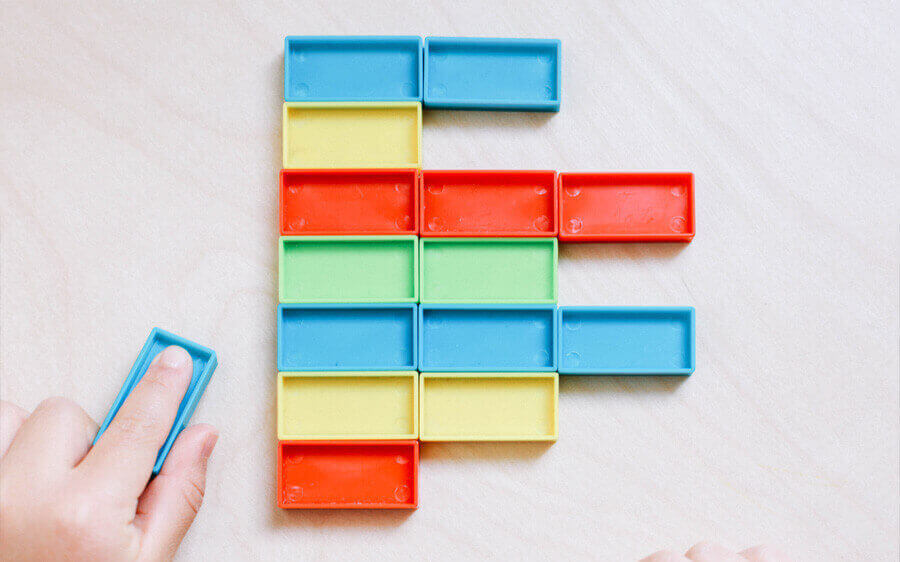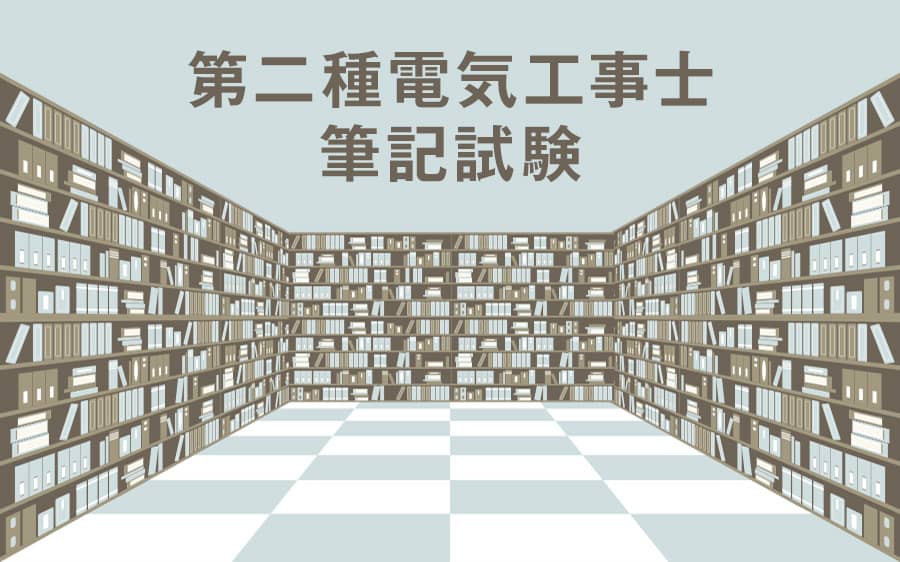- 最終更新日
- 資格・試験
Illustratorクリエイター能力認定試験に合格するのに必要なスキルと勉強方法
Webデザイナーを目指すなら「Illustrator(イラストレーター)」の操作もできるようにしておく方が良いです。
ザックリ分けるとWebデザイナーは「Photoshop」を主に使い、「Illustrator」はDTPデザイナーが主に使うソフトです。ちなみに「DTP」というのは印刷物のデザインの事です。
とはいえWebでもDTPでも「Photoshop」と「Illustrator」は両方使うので、「Illustratorクリエイター能力認定試験」でスキルアップする事はとてもためになります。
目次 [閉じる]
Illustratorクリエイター能力認定試験の概要とは
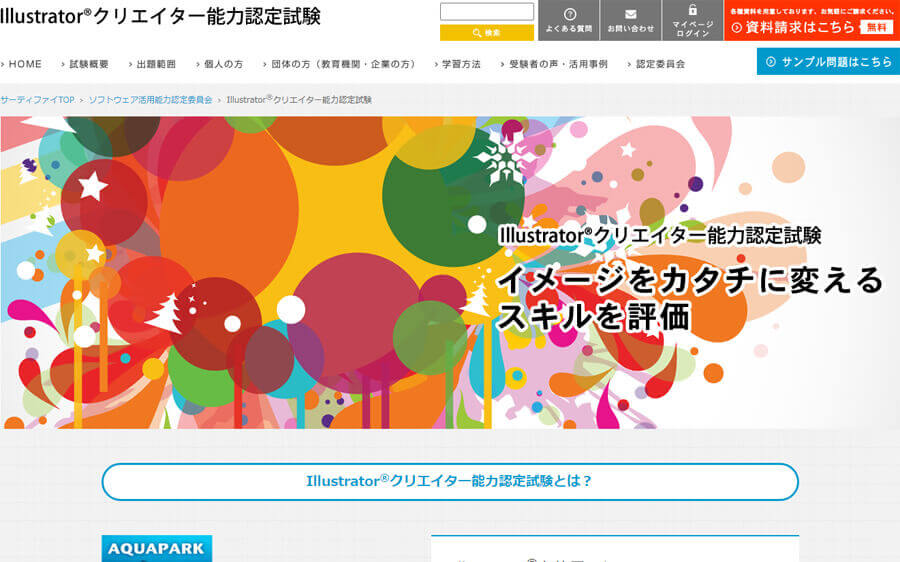
試験概要
| 種類 | エキスパート | スタンダード |
|---|---|---|
| 受験資格 | なし | |
| 試験形式 | Illustratorを操作した作業 | |
| 試験時間 | 知識+実技【50分】 実践【90分】 |
実技【40分】 実践【90分】 |
| 合格ライン | 知識+実技【65%以上の得点】 実践【70%以上の得点】 |
実技【65%以上の得点】 実践【70%以上の得点】 |
| 試験日 | 全国の会場で随時実施 | |
| 受験料 | 8,800円 | 7,800円 |
Illustratorクリエイター能力認定試験にはスタンダード・エキスパートの2つのレベルがあります。
試験は全国の会場で毎週おこなわれています。これは特定の会場がある訳ではなく各地域にあるパソコンスクールなどで試験がおこなわれるのでご自身の都合に合わせて会場を選ぶ事ができます。
試験日は各試験会場のスケジュールから自由に選ぶ事ができます。会場によっては平日しかおこなわれていない場所もありますので時間と場所で会場を選択する必要があります。
試験時間はスタンダードが「実技(40分)」「実践(90分)」、エキスパートが「知識 + 実技(合わせて50分)」「実践(90分)」です。
受験料はスタンダードが7,800円、エキスパートが8,800円です。
Illustratorクリエイター能力認定試験の難易度と合格率
合格率
| 種類 | エキスパート | スタンダード |
|---|---|---|
| 2023年度 | 70.2% | |
| 2022年度 | 71.5% | |
Illustratorクリエイター能力認定試験の合格ラインはスタンダードが「実技(65%以上)」「実践(70%以上)」、エキスパートが「知識 + 実技(合わせて65%以上)」「実践(70%以上)」の得点率です。
2023年度の合格率はスタンダード・エキスパートの合算値で70.2%と公表されています。
個別の合格率はわかりませんが合算値で7割以上の合格率ですので難易度としてはスタンダード・エキスパートともに「易しい」といったところです。
受験資格はありません。ですからイラストレーターの経験者であればエキスパートから受験する事も可能です
初心者の方であればまずはスタンダードからチカラをつけていきましょう。スタンダード・エキスパートともに20時間前後の勉強で合格ラインに達する事ができます。大体、1日2時間くらいの勉強で2週間~3週間で合格できるレベルです。
Illustratorクリエイター能力認定試験の試験内容
- スタンダードの試験内容
-
【基本機能】
- 指定されたファイル形式での保存
- 指定された内容でのドキュメント設定
- アウトライン表示/プレビュー表示/選択レイヤーのアウトライン・プレビュー表示の切り替え
- スクリーンモードの変更
- 各種パネルの機能に関する知識
- 用紙サイズやプリントサイズの設定
- プリント分割ツール(ページツール)を使用した印刷領域の指定
- 一般/単位/ガイド・グリッドの設定
【オブジェクトの基本操作】
- ツールパネル(ツールボックス)やカラーピッカー、カラーパネルによるカラーの選択
- 線パネルによる線幅、線端、角の形状、破線の設定
- スポイトツールによる塗りや線などの属性のコピー
- 長方形ツール/角丸長方形ツール/楕円形ツール/多角形ツール/スターツールによる図形の描画
- 直線ツール/円弧ツール/スパイラルツールによる図形の描画
- 長方形グリッドツール/同心円グリッドツールによるグリッドの描画
- ブラシツールによるオブジェクトの描画
- 自動選択ツール/なげなわツールによるオブジェクトの選択
- [カット]/[コピー]/[ペースト]/[移動]コマンドによるオブジェクトの移動、複製
- [最前面へ]/[前面へ]/[背面へ]/[最背面へ]コマンドによるオブジェクトの重ね順の変更
- 定規やガイド、スナップ、スマートガイド、情報パネル、ものさしツールによる正確なレイアウト
- オブジェクトからのガイドの作成やガイドの解除
- 整列パネルによるオブジェクトの整列、分布
- オブジェクトのグループ化/グループ解除
- オブジェクトのロック・すべてをロック解除
【パスの描画と編集】
- ペンツール/アンカーポイントの追加ツール/アンカーポイントの削除ツール/アンカーポイントツール(アンカーポイントの切り替えツール)などによるパスの描画・編集
- 鉛筆ツールによるパスの描画
- 選択ツール/ダイレクト選択ツール/グループ選択ツール/はさみツール(ナイフツール)によるパスの編集
- [連結]/[平均]コマンドによるパスの編集
【カラー設定】
- カラーモードの設定
- スウォッチパネルによるカラーの管理
- グローバルプロセスカラーの設定、適用
- パターンの作成、適用
- グラデーションツールによるグラデーションの適用
- グラデーションパネルによるグラデーションの設定、編集
【オブジェクトの編集】
- 複数のアピアランスの適用
- アピアランスの分割
- 回転ツール/リフレクトツール/拡大・縮小ツール/シアーツール/自由変形ツールなどによるオブジェクトの編集
- リキッドツール/リシェイプツールによるオブジェクトの編集
- [エンベロープ]コマンドによるオブジェクトの編集
- [変形の繰り返し]コマンドの使用
- ブレンドオブジェクトの作成・編集
- クリッピングマスクの作成
- [複合パス]コマンドによるオブジェクトの編集
- パスファインダパネルによる複合シェイプの作成
- グラフィックスタイルの適用
- [効果]メニューの[スタイライズ]/[パス]/[パスの変形]/[パスファインダー] サブメニューによるオブジェクトの編集
【レイヤー】
- レイヤーの作成/ロック/表示/非表示/削除/移動/サブレイヤーを使用したオブジェクトのレイヤー管理
【テキストの入力と編集】
- 文字ツール/エリア内文字ツール/パス上文字ツール/文字(縦)ツール/エリア内文字(縦)ツール/パス上文字(縦)ツールによる文字入力、フォント/サイズ/行揃え /カラーの設定
- 行送り、垂直・水平比率、トラッキング、カーニングの設定
- 行揃え、インデント、禁則処理、文字組みの設定
- [スレッドテキストオプション]コマンドによるテキストオブジェクトのリンクの設定
- アウトライン化による形状の編集
【データの入出力】
- [配置]コマンドによる画像の配置
- Web用画像の保存
【DTP/Webデザイン基本知識】
- ベクトルデータ/ビットマップデータの概念
- エキスパートの試験内容
-
【基本機能】
- 指定されたファイル形式での保存
- 適切なファイル形式での保存
- 指定された内容でのドキュメント設定
- 用途や目的に応じたドキュメント設定
- アウトライン表示/プレビュー表示/選択レイヤーのアウトライン・プレビュー表示の切り替え
- オーバープリントプレビュー/ピクセルプレビューの使用
- ワークスペースの変更および保存
- スクリーンモードの変更
- 各種パネルの機能に関する知識
- 用紙サイズやプリントサイズの設定
- プリント分割ツール(ページツール)を使用した印刷領域の指定
- [プリント]ダイアログボックスの内容に関する知識
- 一般/単位/ガイド・グリッドの設定
- 環境設定に関する知識
【オブジェクトの基本操作】
- ツールパネル(ツールボックス)やカラーピッカー、カラーパネルによるカラーの選択
- 線パネルによる線幅、線端、角の形状、破線の設定
- スポイトツールによる塗りや線などの属性のコピー
- 長方形ツール/角丸長方形ツール/楕円形ツール/多角形ツール/スターツールによる図形の描画
- フレアツールによるフレアの描画
- 直線ツール/円弧ツール/スパイラルツールによる図形の描画
- 長方形グリッドツール/同心円グリッドツールによるグリッドの描画
- ブラシツールによるオブジェクトの描画
- ブラシの作成・編集
- 自動選択ツール/なげなわツールによるオブジェクトの選択
- [選択]メニューの[共通]と[オブジェクト]による属性を条件にしたオブジェクトの選択
- [カット]/[コピー]/[ペースト]/[移動]コマンドによるオブジェクトの移動、複製
- [最前面へ]/[前面へ]/[背面へ]/[最背面へ]コマンドによるオブジェクトの重ね順の変更
- 定規やガイド、スナップ、スマートガイド、情報パネル、ものさしツールによる正確なレイアウト
- オブジェクトからのガイドの作成やガイドの解除
- 整列パネルによるオブジェクトの整列、分布
- 特定のオブジェクトを基準とした整列
- オブジェクトのグループ化/グループ解除
- オブジェクトのロック・すべてをロック解除
- オブジェクトの表示・非表示
【パスの描画と編集】
- ペンツール/アンカーポイントの追加ツール/アンカーポイントの削除ツール/アンカーポイントツール(アンカーポイントの切り替えツール)などによるパスの描画・編集
- 鉛筆ツールによるパスの描画
- 選択ツール/ダイレクト選択ツール/グループ選択ツール/はさみツール(ナイフツール)によるパスの編集
- スムーズツール/パス消しゴムツール(消しゴムツール)によるパスの編集
- [連結]/[平均]コマンドによるパスの編集
- [オブジェクト]メニューの[パス]サブメニューによるパスの高度な編集
【カラー設定】
- 各カラーモデル(グレースケール/RGB/HSB/CMYK)の概念と特徴の理解
- カラーモードの設定
- 目的や用途に応じた適切なカラーモードの設定
- Webセーフカラーの選択
- スウォッチパネルによるカラーの管理
- グローバルプロセスカラーの設定、適用
- スポットカラー(特色)の設定・適用
- パターンの作成、適用
- グラデーションツールによるグラデーションの適用
- グラデーションパネルによるグラデーションの設定、編集
- メッシュツールによる複雑なグラデーションの適用
【オブジェクトの編集】
- 複数のアピアランスの適用
- グループやレイヤーに対するアピアランスの設定
- アピアランスの分割
- 回転ツール/リフレクトツール/拡大・縮小ツール/シアーツール/自由変形ツールなどによるオブジェクトの編集
- リキッドツール/リシェイプツールによるオブジェクトの編集
- [エンベロープ]コマンドによるオブジェクトの編集
- [個別に変形]コマンドや変形パネルによるオブジェクトの編集
- [変形の繰り返し]コマンドの使用
- ブレンドオブジェクトの作成・編集
- クリッピングマスクの作成
- [複合パス]コマンドによるオブジェクトの編集
- パスファインダパネルによる複合シェイプの作成
- シンボルパネルとシンボルツールによるインスタンスの編集
- シンボルパネルによるシンボルの管理(登録・置換え、インスタンスのリンクの解除など)
- グラフィックスタイルの適用
- グラフィックスタイルパネルへの登録、変更
- [効果]メニューの[スタイライズ]/[パス]/[パスの変形]/[パスファインダー] サブメニューによるオブジェクトの編集
- その他の効果によるオブジェクトの編集
- オブジェクトのラスタライズ
【レイヤー】
- レイヤーの作成/ロック/表示/非表示/削除/移動/サブレイヤーを使用したオブジェクトのレイヤー管理
- テンプレートレイヤーの利用
- レイヤーを使用したクリッピングマスクの作成
【テキストの入力と編集】
- 文字ツール/エリア内文字ツール/パス上文字ツール/文字(縦)ツール/エリア内文字(縦)ツール/パス上文字(縦)ツールによる文字入力、フォント/サイズ/行揃え /カラーの設定
- 行送り、垂直・水平比率、トラッキング、カーニングの設定
- 上記以外の設定による文字の編集
- 行揃え、インデント、禁則処理、文字組みの設定
- [テキストの回り込み]コマンドによる回り込みの設定
- [スレッドテキストオプション]コマンドによるテキストオブジェクトのリンクの設定
- [エリア内文字オプション]コマンドによる段組みの設定
- タブパネルによるタブやリーダーの設定
- OpenType パネルや字形パネルに関する知識
- [フォント検索(フォントの検索)]コマンドによるフォントの置き換え
- アウトライン化による形状の編集
- 合成フォントの作成
【グラフ】
- グラフツールによるグラフの作成
- [グラフ設定]ダイアログボックスによる設定
【アクションと自動処理】
- アクションの再生/作成/編集/保存
- スクリプトによる一括処理
【データの入出力】
- [配置]コマンドによる画像の配置
- リンクパネルによる画像ファイルの管理
- 目的に応じたファイル形式での書き出し
- Web用画像の保存
- スライス画像の書き出し
- スライスツール/スライス選択ツール、[スライス]コマンドによるスライスの編集
【DTP/Webデザイン基本知識】
- PDFの形式と特徴
- 画像解像度(dpi、ppi)の知識
- 色分解の知識
- プロファイル、ガンマ補正の知識
- オーバープリント/トラッピング/レジストレーションカラーの知識
- トリムエリア(トンボ)/トリムマーク/トリムエリアツール(Ver.CS3)、裁ち落としの設定
- ファイル形式(GIF、JPEG、PNG)の知識
- オブジェクトへのイメージマップの設定
- フォントの知識(フォントフォーマット)
- ベクトルデータ/ビットマップデータの概念
Illustratorクリエイター能力認定試験の勉強方法
試験自体は毎週おこなわれているので焦る必要はありません。勉強時間も20時間程度なので毎日ちょっとずつでもイラストレーターを操作していれば大丈夫です。
- テキストを購入して試験範囲の内容を理解する
- 公式サイトの「サンプル問題」を活用する
- イラストレーターの操作を繰り返しおこなう
初心者の方はまずはじめにテキストで知識を高める方が良いです。テキストは公式サイトの「公式テキスト・問題集」から購入する事ができます。
あとはIllustratorクリエイター能力認定試験の公式サイトに「サンプル問題」も用意してあるので、そちらを活用するのもオススメです。
テキストをひと通り読んだ後はひたすらイラストレーターを触って慣れるのみです。ひとつひとつの操作を覚えていってテキストを見なくても操作できるように反復練習していきます。
はじめは操作に時間がかかってしまうものですが、ショートカットなんかも取り入れるとスピードアップできるのでぜひ使っていってください。
試験は受けないけど「Illustratorクリエイター能力認定試験」の勉強をしてみたいって方は、あんまりないんですが過去の公式テキストが「amazon」にあったりします。
やっぱり自分で勉強してるだけじゃ、どこまで操作できれば良いのかわかりにくいです。僕も「Illustratorクリエイター能力認定試験」を受けて自分なりに目標を持って勉強してましたしね。